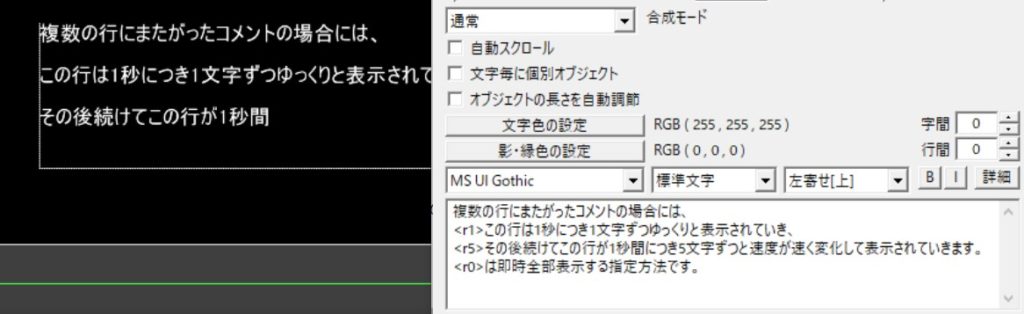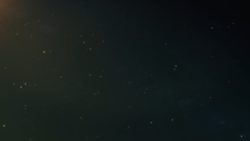AviUtlでは個別に1文字単位で文字の表示速度を変更することが出来ます。1つのテキストオブジェクト全体をまとめて同じ表示速度にする場合には、AviUtlの標準メニューから表示速度を指定する方法が有効ですが、1行単位や1文字単位で表示の速度を変更したい場合には制御文字を利用する必要があります。制御文字を利用する事が出来るようになるとAviUtlでのテキスト編集で出来ることが一気に増えますので、制御文字を使ったテキストのコントロール方法も是非習得しておきましょう。
動画テンプレートなら編集も簡単
無料でも使えるのに、使わないのはもったいないかも。今すぐダウンロード。
制御文字とは?
AviUtlのユーザー以外にはなかなか聞きなれない言葉ですが、テキストオブジェクトのテキスト入力時に利用できる特殊な文字の事で、この制御文字を利用する事で一文字単位での文字制御が可能になります。AviUtlではこの制御文字を活用して字幕やコメントをコントロールしていくとより高度なテキストアニメーションを作成することが出来ます。
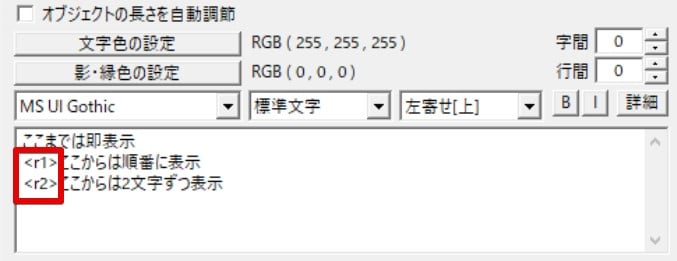
表示速度をコントロールする制御文字
書き方
文字の表示速度をコントールするためには以下のような書式でテキストを入力する必要があります。rに続けて1秒間に表示したい文字数を指定する形です。
- <r1秒間に表示する文字数>
具体的な書き方の例
- <r0>この行は一瞬で表示されて、
- <r1>この行は1秒間に1文字ずつ表示される。
- <r10>この行はタイプライターの表現に近い形で1秒間に10文字ずつ順番に表示される
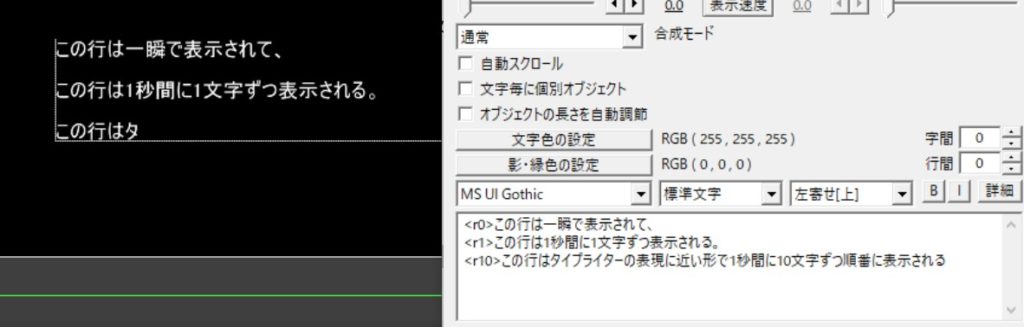
複数行をコントロールすることが可能
複数の行にまたがったコメントでも、この制御文字を活用すると1つのコメントオブジェクト内で全てコントロールすることが出来ます。複数行での書き方は以下のような形です。
- 複数の行にまたがったコメントの場合には、
<r1>この行は1秒につき1文字ずつゆっくりと表示されていき、
<r5>その後続けてこの行が1秒間につき5文字ずつと速度が速く変化して表示されていきます。
<r0>は即時全部表示する指定方法です。